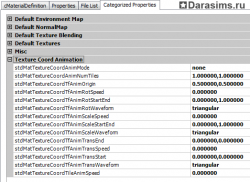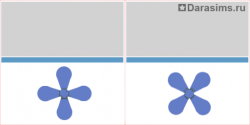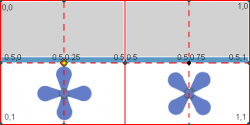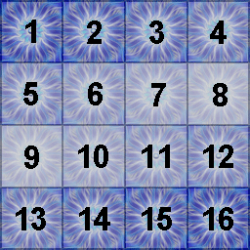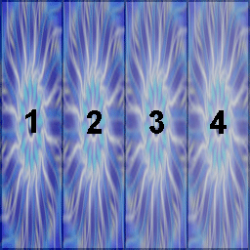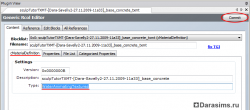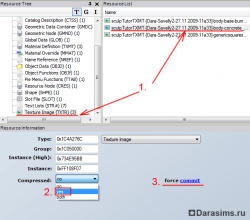Свойства материалов в Sims 2 - часть 4
23-04-2010, 05:42. Разместил: Dara_Savelly
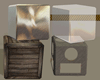 В игре the Sims 2 за материалы предмета отвечает не настроенный в 3d редакторе материал, как многие считают, а ресурс Material Definition (TXMT), который находится внутри пакаджа с любым предметом. Именно в нем хранится вся информация со свойствами материала - отражающий или нет, прозрачный или непрозрачный, матовый или блестящий, темный или яркий и т.д.
В игре the Sims 2 за материалы предмета отвечает не настроенный в 3d редакторе материал, как многие считают, а ресурс Material Definition (TXMT), который находится внутри пакаджа с любым предметом. Именно в нем хранится вся информация со свойствами материала - отражающий или нет, прозрачный или непрозрачный, матовый или блестящий, темный или яркий и т.д. В этой части мы рассмотрим анимацию текстуры.
1 часть урока - стандартные настройки
2 часть урока - настройки отражения
3 часть урока - настройки прозрачности
4 часть урока - настройки анимации
5 часть урока - настройки рельефа
IV. Настройки параметров анимации.
В этой части туториала мы поговорим о настройках анимации текстуры.
Параметры анимации можно найти в ресурсе TXMT во вкладке Категория свойств, раздел называется Texture Coord Animation.
Некоторые считают, что в игру нужно импортировать анимированный .gif, тогда наша текстура сможет двигаться, но это не так. Для создания анимации мы используем одну статическую текстуру, которая делиться на кадры. Рассмотрим принцип их работы.
У нас есть предмет - вентилятор. Мы хотим сделать анимацию лопастей (вращение по кругу). Для этого нам нужно сделать 2 кадра - положение лопастей под углом 90 градусов и под углом 45 градусов. Они и визуализируют наше полное вращение лопастей по кругу (2 кадров достаточно поскольку остальные кадры будут повторять друг друга). Рассмотрим подробно.
Вот текстура нашего вентилятора. Как видите в ней два кадра. В одном кадре лопасти повернуты под углом 90 градусов, во втором кадре под углом 45 градусов. Быстрая смена кадров и создаст нам движение лопастей.
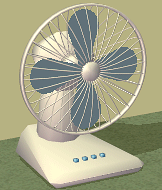
Далее мы рассмотрим параметры, настраивающие расположение, скорость и количество кадров. Кадры можно размещать как в одну строку так и в несколько строк и столбцов.
Примечание. Анимация работает только в режиме жизни симов, если включить Паузу или Режим покупок и строительства, анимация останавливается.
1. Включенная анимация.
1.1. stdMatTextureCoordAnimMode - главный "выключателем", он активирует / деактивирует анимацию, а также контролирует вид анимации при включении.
Возможные значения: none, tile, transform или video.
None - параметры анимации выключены.
Tile - позволяет анимацию по кадрам.
Transform - дает доступ к 3 типам анимации: вращение, масштабирование и перемещение.
Video - неизвестный параметр в использовании.
2. Анимация: координаты.
Текстурная анимация работает с UV координатами текстуры (разверткой). UV координаты являются независимыми от размера текстуры, но результат анимации зависит от того, как развернуть наш объект на текстуре.
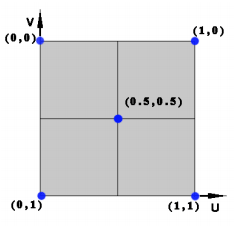
UV (1, 1) означает - 100% ширины текстуры, 100% высоты текстуры.
UV (0.5, 1) означает - 50% ширины текстуры, 100% высоты текстуры.
2.1. stdMatTextureCoordTfAnimOrigin - определяет координаты середины первого кадра, вращения, масштабирования и перемещения анимации.
По умолчанию значение на 0.5,0.5, которое центрирует координаты кадра посредине текстуры.
Вернемся к нашему вентилятору и рассмотрим, какие же у нас должны стоять координаты кадров.
Координаты мы выставляет по середине первого кадра, а значит по высоте это будет середина нашей текстуры (0.5), а по ширине 14 часть, то есть 0.25.
Следовательно, значение параметра stdMatTextureCoordTfAnimOrigin = 0.5, 0.25
Если вы не уверены в значении координатов, разделите 0.5 на количество ваших кадров по ширине (или по высоте) и получите координаты середины первого кадра по ширине (или по высоте).
3. Кадр анимации.
Наиболее часто используется покадровая анимация. Пример тому - свечи в игре, где пламя движется за счет анимации текстуры.
Примечание. Не забываем, что к текстуре для анимации предъявляются те же требования, что и для обычной, то есть размеры у нас могут быть только степенью двойки (1, 2, 4, 8, 16, 32, 64, 128, 256, 512, 1024).
3.1. stdMatTextureCoordAnimNumTiles - определяет количество кадров. Значение по умолчанию = 1, 1
Первое значение показывает количество кадров по вертикали (столбцы). Второй - количество кадров по горизонтали (строки).
Параметр, связанный с stdMatTextureCoordTfAnimOrigin.
8 кадров размером 64x64 в текстуре размером 64x512
stdMatTextureCoordAnimNumTiles = 8, 1
stdMatTextureCoordTfAnimOrigin = 0.5, 0.5
16 кадров размером 64x64 в текстуре размером 256x256
stdMatTextureCoordAnimNumTiles = 4, 4
stdMatTextureCoordTfAnimOrigin = 0.125,0.125
4 кадра размером 64x256 в текстуре размером 256x256
stdMatTextureCoordAnimNumTiles = 4, 1
stdMatTextureCoordTfAnimOrigin = 0.5,0.125
3.2. stdMatTextureCoordTileAnimSpeed - позволяет изменять скорость анимации кадров в секунду.
Минимальное значение - 0 (анимация отключена), максимум - 60 (очень быстрая).
10-12 кадров в секунду смогут создать ощущение плавности движенияанимации.
Кино имеет 24 кадра в секунду, видео - 25.
4. Трансформация анимации: вращение.
Текстура будет вращаться в нужном направлении.
4.1. stdMatTextureCoordTfAnimRotSpeed
Управляет циклом вращения в секунду в диапазоне от 0.0 до 60.
Значение по умолчанию = 0.000000 (анимация отключена).
4.2. stdMatTextureCoordTfAnimRotStartEnd
Определяет позицию начала / конца вращения (1 = 360 градусов)
Значение по умолчанию = 0.000000,1.00000 - сделает полное вращение против часовой стрелки.
Значение 1.000000,0.000000 - сделает полное вращение по часовой стрелке.
4.3. stdMatTextureCoordTfAnimTransWaveform
Преобразование анимации могут быть показаны по частоте модулей на основе волновых форм.
Значения могут быть: triangular - треугольная (значение по умолчанию), sawtooth - пилообразная или sine - синусоида
Этот параметр будет оказывать влияние на способ повторной анимации
triangular - текстура начинает вращаться в одном направлении, затем наоборот.
sawtooth - непрерывное вращение в одном направлении.
sine - то же самое, что и треугольная, но с гладкими переходами.
5. Трансформация анимации: масштаб.
Масштаб позволяет сделать эффект увеличения текстуры.
5.1. stdMatTextureCoordTfAnimScaleSpeed
Циклы масштабирования в секунду (максимум: 60)
Значение по умолчанию = 0.000000 (отключить анимацию перемещения)
Высокое значение скорости приведет к эффекту мигания.
5.2. stdMatTextureCoordTfAnimScaleStartEnd
Определяет с какого размера начинается и заканчивается масштабирование текстуры.
Первое значение является началом масштабирования, последнее - концом масштабирования.
По умолчанию = 0.000000,1.000000
Минимальное значение: 0,001, максимальное: 100
100 означает - сто базовых текстур!
Если дать одинаковые значения для начала и конца масштабирования, текстура будет неподвижна.
5.3. stdMatTextureCoordTfAnimScaleWaveform
Может иметь значения triangular, sawtooth, sine
triangular: систематично увеличивает и уменьшает масштаб
sawtooth: масштабирование "прыжками"
sine: систематичное масштабирование как в triangular, но плавнее
6. Трансформация анимации: перемещение.
С помощью это функции текстура будет двигаться в любом желаемом направлении.
6.1. stdMatTextureCoordTfAnimTransSpeed
Циклы перемещения в секунду (максимум: 60) или 0 для отключения анимации перемещения.
Значение по умолчанию = 0.000000
6.2. stdMatTextureCoordTfAnimTransStart
Используйте этот параметр для управления координатами начала перемещения анимации.
Значение по умолчанию 0.000000,0.00000
6.3. stdMatTextureCoordTfAnimTransEnd
Используйте этот параметр для управления координатами конца перемещения анимации
Значение по умолчанию 0.000000,0.000000
Связь между началом / концом и направлением перемещения.
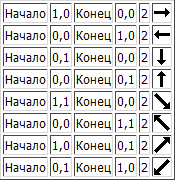
Если дать одинаковые значения для начала и конца масштабирования, текстура будет неподвижна.
Значения могут быть больше, чем 1: диапазон от 0,0 до в ? (бесконечности).
Пример: Начало = 5,0 Конец = 0,0 - будет означать, что в случае использования triangular или sine параметра Waveform (пункт 5.3), текстура покажет 5 оборотов вправо перед обратным ходом (возвращением).
6.4. stdMatTextureCoordTfAnimTransWaveform
triangular: анимация начнет двигаться в одном направлении, а затем сделает перемещение обратно (возвратится обратным ходом).
sawtooth: непрерывное перемещение.
sine: то же, что и triangular, но с более гладкими переходами.
Три типа преобразования анимации могут работать отдельно, но могут быть и объединены.
Таким образом вы можете делать всевозможные комбинации - вращение и масштабирование, вращение и перемещение, масштабирование и перемещение или все вместе, измененяйте этим параметры по своему вкусу, экспериментируйте. Только помните, что на предмете эти параметры часто дают психоделические результаты, поэтому старайтесь не переборщить, чтобы не вызвать головокружение)))
7. Параметр WaterAnimatingTextures.
В предыдущих опциях мы рассматривали параметры, связанные с категорией StandardMaterial (у большинства предметов в игре). Это означает, что есть и другие доступные параметры. (Alpha-transparency, EnvCube-reflection, Emissive-glowing и т.д.)
Изменения материала из типа StandardMaterial в тип WaterAnimatingTextures во вкладке cMaterialDefinition дает другой тип текстурной анимации.
Чтобы изменить тип, отредактируйте имя в строке Type и сделайте Commit.
Но она может быть запрещена некоторыми другими параметрами (который можно удалить).
Ниже приведены параметры, которые должны оставаться для работы анимации текстуры в данной опции.
stdMatDiffCoef, stdMatEmissiveCoef (можно настраивать), stdMatEnvCubeCoef должен присутствовать, но нельзя добавить.
Примечание. Определенная степень прозрачности автоматически присваивается текстуре. Две внешние движущиеся текстуры, попеременно выцветают и производят постоянное движение.
7.1. waterSpeed
Параметр должен быть добавлен вручную.
Определение скорости анимации.
Значение по умолчанию: 0,305
Предполагаемый диапазон: от 0,0 до 60
8. Компрессия (сжатие).
Из-за использования большого размера текстуры, ваш пакет станет большим и громоздким по размеру. Можно сжать текстуру, тем самым уменьшив размер.
Сжатие можно производить с любым файлом. Это не уменьшает качество вашей текстуры и вообще не влияет на качество вашего объекта.
Вот процедура компрессии:
1). В дереве ресурсов выберите опцию Texture Image (TXTR) и нашу текстуру.
2). Во вкладке Resource найдите строку Compressed и выберите Да (Yes).
3). Cделайте Commit (сила модификации).
После сохранения файла, появится каталог сжатых файлов.
9. Другие типы анимации.
Значения video в использовании анимации пока неизвестны. Там другие типы текстурных анимаций, но это поле пока не изучено.
Тип AnimatedTextures в основном работает по принципу как и покадровая анимация.
Креатор с MTS Niol делает невероятные объекты, включая каустику и теневые настройки. Стоит посмотреть!
Изогнутая сфера: http://www.modthesims2.com/download.php?t=131632
Плитка в виде поверхности воды в бассейне: http://www.modthesims2.com/download.php?t=187425
Настенное покрытие с использованием каустики: http://www.modthesims2.com/download.php?t=179725
Есть предположение, что анимация происходит в несколько слоев текстур, но информации очень мало и сугубо технической.
Вернуться назад